|
내용
|
게임톡 이용 중 생기는 잡음과 증폭은, 시스템 사운드장치의 설정만 조정하면 해결이 가능합니다.
시스템 사운드장치의 설정은 Windows XP/ Windows 7, 리얼텍(Realtek) 및 VIA사운드카드를 대표로
안내드립니다.
■ 게임톡 환경 설정 방법
1. 게임톡 > 도구 > 환경설정 > 오디오로 이동합니다.
2. 스피커의 웨이브 볼륨을 50% 이하로 줄여주세요
3. 아래쪽의 ‘DirectX 에코캔슬러 적용’에 체크해주세요.
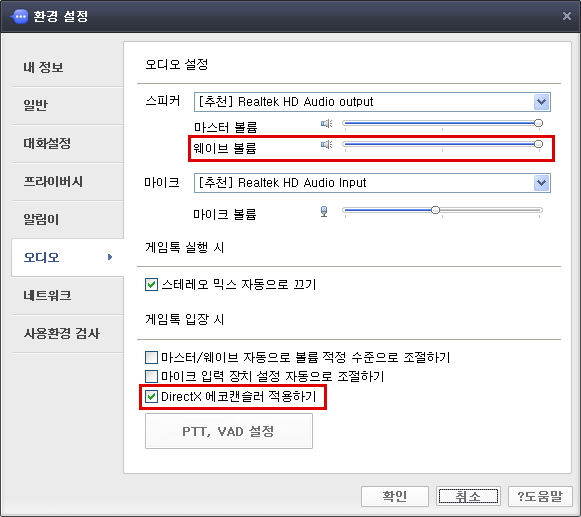 ■ Windows XP의 설정 방법
1. PC 바탕화면의 작업표시줄에서 사운드 아이콘을 마우스 오른쪽 버튼으로 클릭하여
[볼률 조절 열기]를 누르면 새 창이 나타납니다.
마스터 볼륨 창 왼쪽 위의 옵션 클릭 > 속성 클릭 후 '다음 볼륨 컨트롤 표시' 아래
Front Mic, 마이크 볼륨에 체크해주세요.
* 마이크가 PC 뒷면에 연결되어 있다면, ‘Rear’
■ Windows XP의 설정 방법
1. PC 바탕화면의 작업표시줄에서 사운드 아이콘을 마우스 오른쪽 버튼으로 클릭하여
[볼률 조절 열기]를 누르면 새 창이 나타납니다.
마스터 볼륨 창 왼쪽 위의 옵션 클릭 > 속성 클릭 후 '다음 볼륨 컨트롤 표시' 아래
Front Mic, 마이크 볼륨에 체크해주세요.
* 마이크가 PC 뒷면에 연결되어 있다면, ‘Rear’
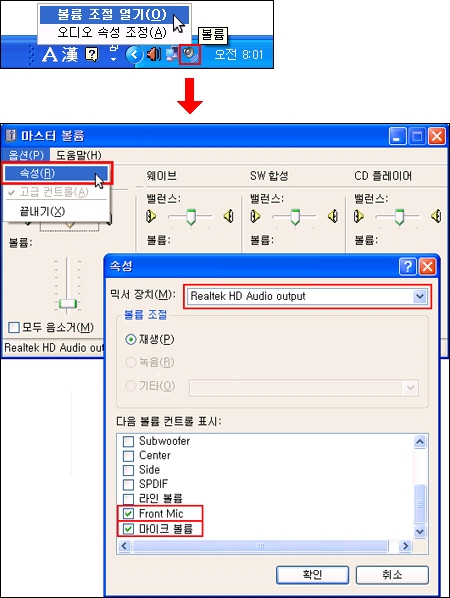 2. 마스터 볼륨 창 왼쪽 위 옵션에서 고급 컨트롤에 체크 시 Front Mic와 마이크 볼륨
아래에 고급 버튼이 나타납니다. 클릭 후 팝업된 창에서 '마이크 증폭' 부분에 체크가
되어 있다면, 해제해주세요.
* 단, 'Rear'의 경우 (고급) 버튼이 없습니다.
2. 마스터 볼륨 창 왼쪽 위 옵션에서 고급 컨트롤에 체크 시 Front Mic와 마이크 볼륨
아래에 고급 버튼이 나타납니다. 클릭 후 팝업된 창에서 '마이크 증폭' 부분에 체크가
되어 있다면, 해제해주세요.
* 단, 'Rear'의 경우 (고급) 버튼이 없습니다.
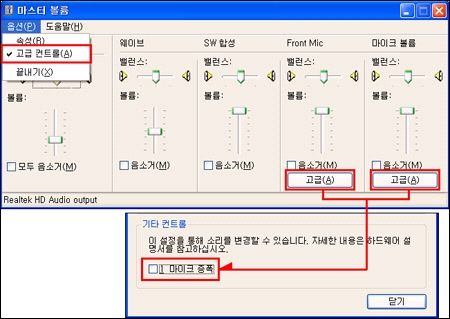 3. 위 설정을 끝내셨으면, 다시 마스터 볼륨 창 왼쪽 위의 옵션 클릭 > 속성 클릭 후,
새로 나타난 [속성] 창에서 믹서장치를 Realtek HD Audio input 으로 변경합니다.
*아래 '녹음'에 체크됩니다.
‘다음 볼륨 컨트롤 표시’ 의 모든 메뉴 체크 > [확인] > 녹음 컨트롤 창에 스테레오 믹스가
나타납니다. 이때 사운드카드에 따라 아래에 음소거 또는 선택으로 다르게 나타납니다.
우선 스테레오 믹스 아래 '음소거'가 있다면 음소거에 체크해주세요.
3. 위 설정을 끝내셨으면, 다시 마스터 볼륨 창 왼쪽 위의 옵션 클릭 > 속성 클릭 후,
새로 나타난 [속성] 창에서 믹서장치를 Realtek HD Audio input 으로 변경합니다.
*아래 '녹음'에 체크됩니다.
‘다음 볼륨 컨트롤 표시’ 의 모든 메뉴 체크 > [확인] > 녹음 컨트롤 창에 스테레오 믹스가
나타납니다. 이때 사운드카드에 따라 아래에 음소거 또는 선택으로 다르게 나타납니다.
우선 스테레오 믹스 아래 '음소거'가 있다면 음소거에 체크해주세요.
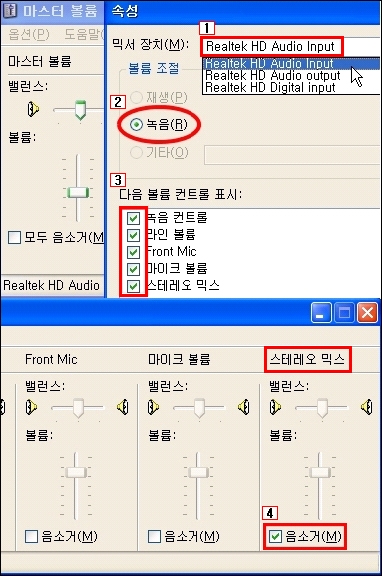 다음으로, 스테레오 믹스 아래 ‘선택’이 있다면 옆의 마이크 볼륨에 체크해주세요.
다음으로, 스테레오 믹스 아래 ‘선택’이 있다면 옆의 마이크 볼륨에 체크해주세요.
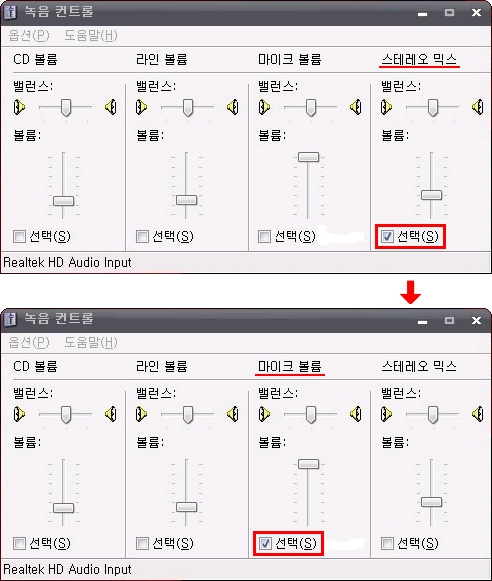 ■ Windows 7의 설정 방법
1. PC 바탕화면 왼쪽 아래 윈도우 아이콘 클릭 후, '프로그램 및 파일 검색' 부분에
'소리' 입력 > 나타난 목록 중 '소리' 를 클릭해주세요.
■ Windows 7의 설정 방법
1. PC 바탕화면 왼쪽 아래 윈도우 아이콘 클릭 후, '프로그램 및 파일 검색' 부분에
'소리' 입력 > 나타난 목록 중 '소리' 를 클릭해주세요.
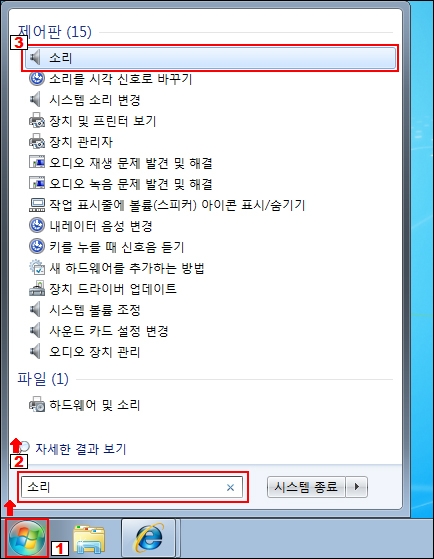 2. 새로 나타난 [소리] 창에서 [녹음]탭 선택 > Front Mic(프론트 마이크) 선택 후,
기본 장치로 되어 있지 않다면 아래 [기본 값으로 설정]을 클릭해주세요.
2. 새로 나타난 [소리] 창에서 [녹음]탭 선택 > Front Mic(프론트 마이크) 선택 후,
기본 장치로 되어 있지 않다면 아래 [기본 값으로 설정]을 클릭해주세요.
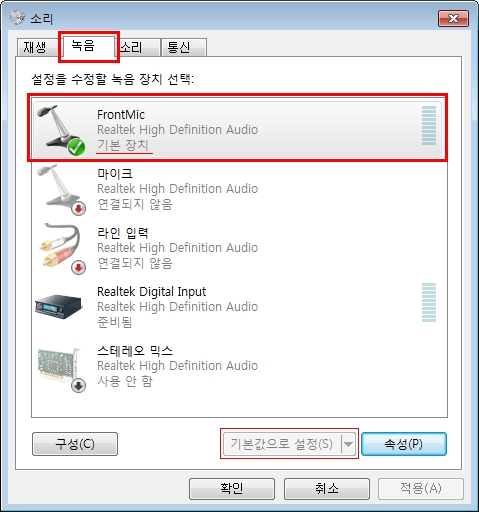 3. Front Mic가 선택 된 상태에서, 아래 [속성]을 클릭해주세요.
새 창에서 [수준]탭을 선택하신 다음, 아래 ‘마이크 증폭’ 게이지가
0.0dB가 되도록 설정해주세요.
3. Front Mic가 선택 된 상태에서, 아래 [속성]을 클릭해주세요.
새 창에서 [수준]탭을 선택하신 다음, 아래 ‘마이크 증폭’ 게이지가
0.0dB가 되도록 설정해주세요.
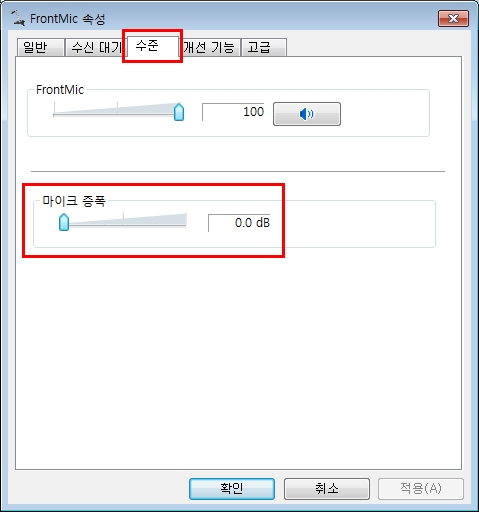 4. 아래 스테레오 믹스가 ‘기본 통신장치’ 또는 ‘준비됨’으로 표시되어 있다면,
스테레오 믹스를 마우스 오른쪽 버튼으로 클릭 후 사용 안 함으로 변경해주세요.
4. 아래 스테레오 믹스가 ‘기본 통신장치’ 또는 ‘준비됨’으로 표시되어 있다면,
스테레오 믹스를 마우스 오른쪽 버튼으로 클릭 후 사용 안 함으로 변경해주세요.
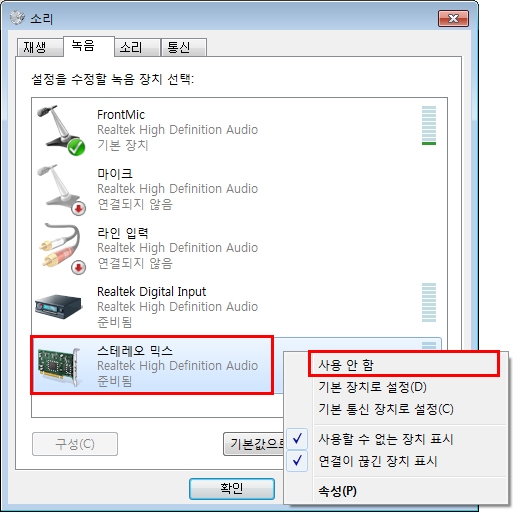 * 스테레오 믹스가 보이지 않으신다면, 위의 [녹음] 탭 안쪽 여백에서
마우스 오른쪽 버튼 클릭 후, 나타난 메뉴에서 ‘사용할 수 없는 장치 표시’를
클릭해주시면 나타납니다.
목록에 스테레오 믹스가 나타나면, 상태 확인 후 위 3번을 진행해주세요.
* 위 내용을 모두 체크하신 다음에도 지속적으로 잡음 및 증폭 발생으로 불편하시다면,
게임톡 음성 통신은 일방이 아닌 쌍방으로 진행되기 때문에 같은 게임톡 방에 있는
상대방의 환경도 체크해보셔야 합니다.
■ VIA 사운드 카드 설정 방법
1. 고객님의 PC에서 VIA HD AUDIO 관리자를 실행하신 다음,
중간의 목록에서 [스피커] 옆의 [볼륨] 버튼을 클릭해주세요.
(PC에 연결 된 마이크 선을 한번 빼신 다음, 다시 PC에 꽂으시면 나타납니다
* 스테레오 믹스가 보이지 않으신다면, 위의 [녹음] 탭 안쪽 여백에서
마우스 오른쪽 버튼 클릭 후, 나타난 메뉴에서 ‘사용할 수 없는 장치 표시’를
클릭해주시면 나타납니다.
목록에 스테레오 믹스가 나타나면, 상태 확인 후 위 3번을 진행해주세요.
* 위 내용을 모두 체크하신 다음에도 지속적으로 잡음 및 증폭 발생으로 불편하시다면,
게임톡 음성 통신은 일방이 아닌 쌍방으로 진행되기 때문에 같은 게임톡 방에 있는
상대방의 환경도 체크해보셔야 합니다.
■ VIA 사운드 카드 설정 방법
1. 고객님의 PC에서 VIA HD AUDIO 관리자를 실행하신 다음,
중간의 목록에서 [스피커] 옆의 [볼륨] 버튼을 클릭해주세요.
(PC에 연결 된 마이크 선을 한번 빼신 다음, 다시 PC에 꽂으시면 나타납니다
 2. 다음으로, 왼쪽에서 [Recording] 을 클릭해주신 다음 마이크 볼륨조절 창에서,
기본 녹음장치 아래 '마이크 부스트'에 체크되어 있는 지 확인해 주세요.
(마이크가 PC 앞쪽에 연결 된 경우, ‘전면 마이크 부스트’로 쓰여있을 수 있습니다.)
이 부분에 체크되어 있다면, 증폭 현상이 일어나므로 체크를 없애주세요.
2. 다음으로, 왼쪽에서 [Recording] 을 클릭해주신 다음 마이크 볼륨조절 창에서,
기본 녹음장치 아래 '마이크 부스트'에 체크되어 있는 지 확인해 주세요.
(마이크가 PC 앞쪽에 연결 된 경우, ‘전면 마이크 부스트’로 쓰여있을 수 있습니다.)
이 부분에 체크되어 있다면, 증폭 현상이 일어나므로 체크를 없애주세요.
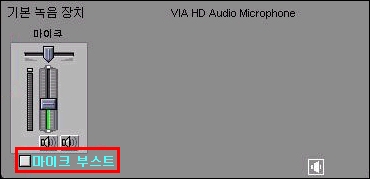
★☆*..
|



